
RetroArch on avoimen lähdekoodin sovellus, joka käyttää erittäin houkuttelevaa käyttöliittymää vaikka voimakas. On tunnettua sallia erilaisten retro- ja nykyisten konsolien emulaattoreiden sekä romien asentaminen, koska eri alustojen pelit ovat tunnettuja.
RetroArch perustuu LibRETRO-sovellusliittymään, joka sallii pelien ja emulaattoreiden luomisen. Se on modulaarinen järjestelmä, joka lataa useita ytimiä, joista kukin on oma ydin. RetroArch on alustojen välinen, se on saatavana monissa käyttöjärjestelmissä, mukaan lukien Android, myös muissa järjestelmissä, kuten Windows, Mac OS X ja Linux, myös seuraavilla konsoleilla: PlayStation 3, PlayStation Vita, PSP, Nintendo Wii, Xbox, Xbox 360, GameCube ja Nintendo 3DS.

RetroArch-sovellus voi ladata minkä tahansa konsoliemulaattorin kuten NES, Nintendo 64, Nintendo DS, Super Nintendo, PlayStation, PSP, ScummVM, Sega Master System, Mega Drive, Mega CD, Saturn, Raspberry Pi ja ZX Spectrum. RetroArch on yhteensopiva minkä tahansa kaukosäätimen kanssa, kun liität sen, se määritetään automaattisesti, se mahdollistaa myös manuaalisen määrityksen kokoonpanolle alusta alkaen.
Mikä on RetroArch?

RetroArch-sovellus on avoimen lähdekoodin projekti, jonka on kehittänyt The Libretro Team Vuonna 2010 toimintansa jälkeen se on laajentanut näköaloja niin paljon, että se on monitasoinen. Sen käyttö on melko yksinkertaista, riittää tuntemaan perusasiat, jotta saat kaiken irti työkalusta.
Se jäljittelee mitä tahansa klassista konsolia, joten voit nauttia niistä pelikonsoleista, jotka olet jopa hukannut, koska olet melko nuori. NES: n, Super NES: n ja muiden konsolien pelaaminen on mahdollista minimaalisella asetuksella Android-puhelimessa.

Positiivinen asia tässä tapauksessa on se, että pelaamasi pelit voidaan tallentaa, koska sinulla on mahdollisuus tallentaa mikä tahansa pelaamasi peli tällä hetkellä. RetroArch on melko täydellinen, mahdollistaa myös lisäosien asentamisen, joiden avulla voit tallentaa pelejäsi, jotta voit jakaa ne sosiaalisissa verkostoissa, YouTubessa ja muilla kanavilla.
RetroArchin asentaminen ja määrittäminen Androidille
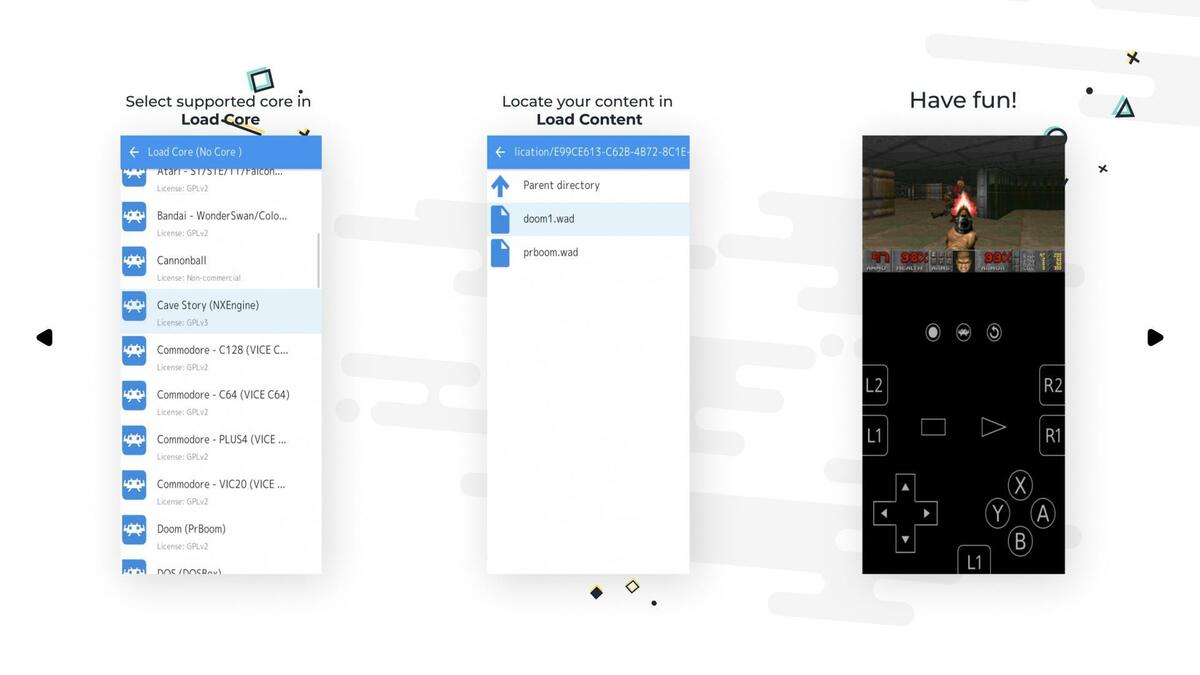
Ensimmäinen ja välttämätön asia on asentaa RetroArch matkapuhelimeesi sen määrittämiseksi käyttää sitä emulaattoreiden johtajana. Sovellus on saatavana Google Play -kaupasta, se painaa noin 100 megatavua ja sen asentaminen ja suorittaminen vie vain muutaman minuutin.
Kun avaat RetroArch-sovelluksen, näet englanninkielisen viestin jossa sinulta pyydetään lupaa lukea ja kirjoittaa laitteen tallennustilaan, jatka napsauttamalla OK ja "Salli". Eri sivuilta ladattavat ROM-levyt menevät sisäiseen muistiin, vaikka voit tehdä niistä mennä puhelimesi ulkoiselle SD-kortille, jos haluat.
Kun olet antanut luvan, se näyttää sinulle näytön, jonka käyttöliittymä on valkoisella sävyllä, täällä sinun täytyy etsiä «Lataa ydin», napsauta sitä ja nyt se näyttää vaihtoehdon «Lataa ydin». Napsauttamalla sitä olet valinnut vaihtoehdon ladata ydin, et tarvitse mitään muuta aloitusta varten.
Kun olet kirjoittanut «Lataa ydin», se näyttää sinulle erilaisia emulaattoreita, tässä valitse se, jota haluat pelata, olipa kyseessä sitten SEGA-alusta, Nintendo-alusta tai yksi monista tulevista. Kun pääset johonkin niistä, lataus suoritetaan ja sen edistyminen näkyy RetroArch-sovelluksen alaosassa.
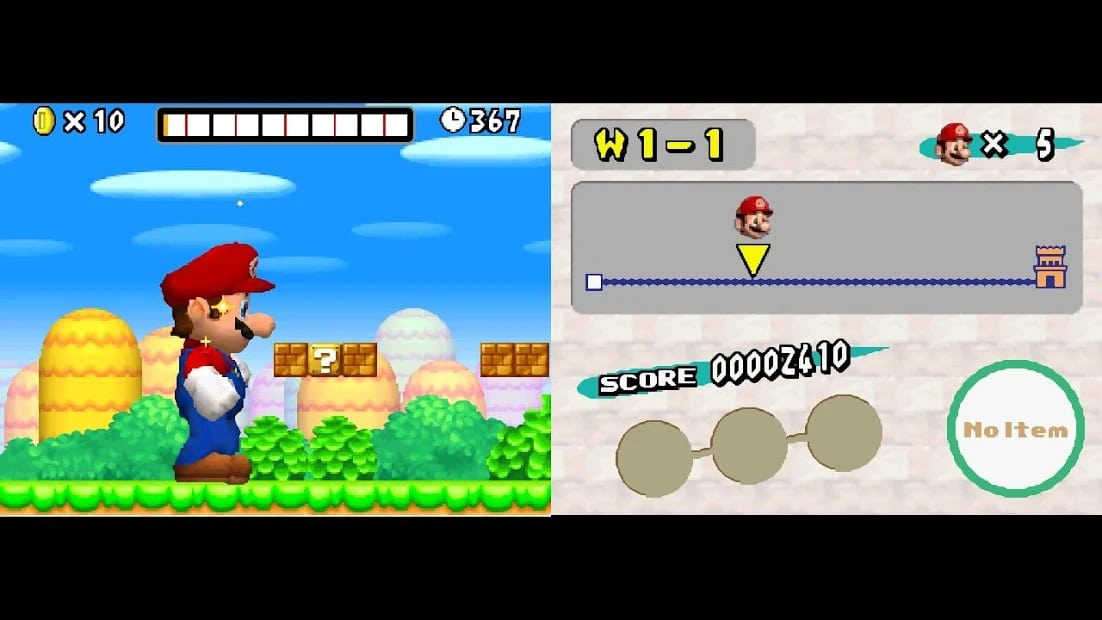
Nyt kun palaat takaisin näyttöön, jossa se näkyy "Lataa ydin" huomaat, että se näyttää sovellukseen ladatun emulaattorin. Jos napsautat sitä, se alkaa ladata sitä, mutta ROM-levyt on ladattava, jos haluat pelata tällä videopeliemulaattorilla.
Ydin näyttää lataamasi, tämä auttaa sinua tuntemaan aktiivisen ytimen, kun olet ladannut sen, napsauta "Lataa sisältö" -vaihtoehtoa, tämä on vaihtoehto, joka saa sinut lataamaan pelejä, tässä tapauksessa se tunnetaan nimellä ROM (pakatut tiedostot) klassisia konsolipelejä).
Lataa toistettavat ROM-levyt
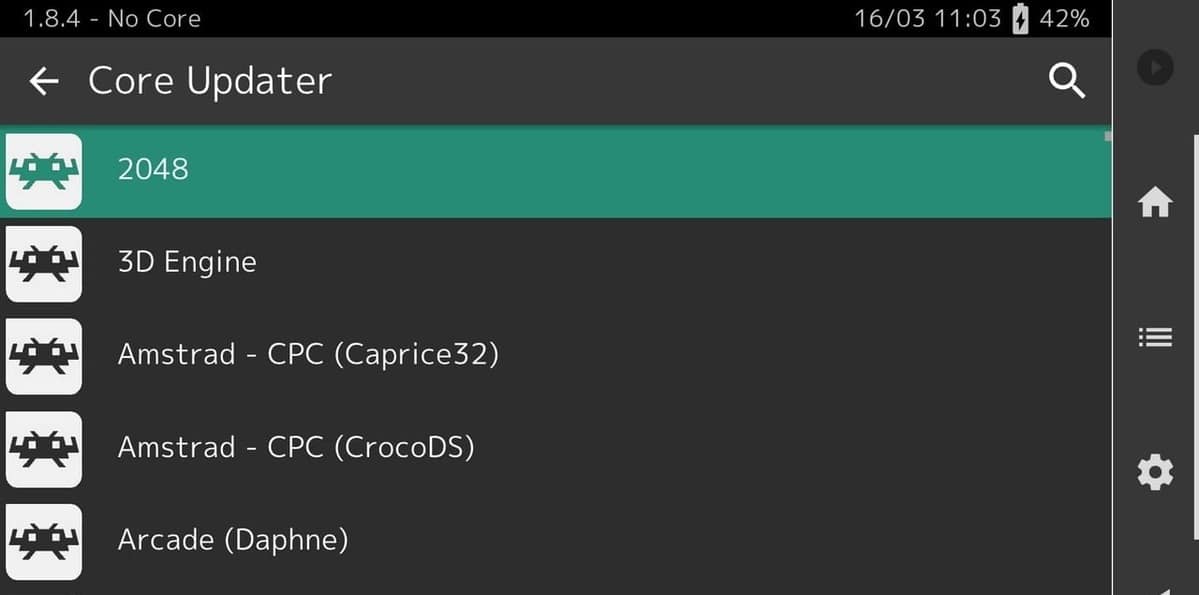
ROM-levyillä on monia sivuja, joilla voit ladata minkä tahansa tyylilajin nimikkeitä retro-konsoleista, vain etsimällä Googlelta esimerkiksi ROM-levyjä ja alustan nimeä, joista löydät ensimmäisissä tuloksissa .zip-muodossa ladattavat pelit. Lataa ROM-levyt samaan kansioon, varsinkin jotta ei tekisi sotkua, kun haluat ladata ne laitteellesi.
Kun tietty ROM on ladattu, siirry "Lataa sisältö" -vaihtoehtoon, napsauta sitä, navigoi, kunnes löydät videopelin latauksen tietyltä sivulta, tälle näet eri hakemistot. Kun olet päässyt tiedostoon, suorita se napsauttamalla. Nyt näyttö avautuu uudelleen, suoritettava toiminto on "Lataa arkisto" ja RetroArch käynnistää valitsemasi ROM-levyn.
Kosketusnäytön hallinta: miten se toimii
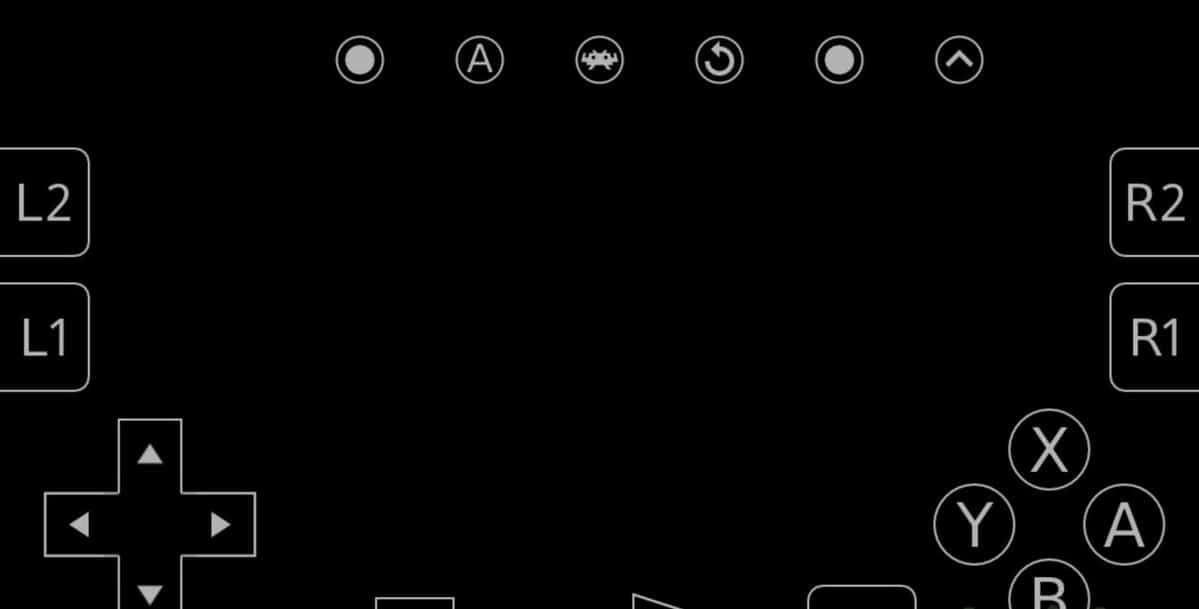
RetroArch käynnistää perusasetukset voidakseen käyttää ROM-levyjä, on välttämätöntä oppia käyttö pelaamaan täydellisesti, tämä vie vain muutaman minuutin, jos haluat saada kaiken irti emulaattorista. Toinen vaihtoehto on pystyä käyttämään fyysistä ohjainta, se on yksi asioista, jotka jotkut pelaajat ovat tehneet ajan myötä, asentamalla yhden monista, jotka toimivat Android-puhelimessa.
Tästä huolimatta näytöllä on tyypillinen ristipää, joka nousee ylös, alas, menee vasemmalle tai oikealle, neljä toimintopainiketta, L1, L2, R1, R2, valinta ja aloitus, kaikki toimivat mitä ROM-levy lataatkin. Tämän kosketusohjaimen käyttö alussa maksaa meille, mutta heti kun sinulla on hauskaa, voit saada sen maun ja käyttää emulaattoria hyvällä tavalla ladattujen pelien mukana.
Näytön hallinta on konfiguroitavissa, voit vaihtaa hypyn haluamaasi painikkeeseen sekä saada laukaisimet (L ja R) toimimaan, ampumaan muun muassa. On suositeltavaa oppia täyskäyttö testipelissä, sitten ajan myötä tottuu siihen.
Näytön kiertäminen

RetroArch mahdollistaa näytön kääntämisen, antaa sinun pelata mukavammin, joskus se antaa yleensä virheen, mutta tämä virhe on ratkaistu viimeisten kuukausien aikana julkaistuilla kehittäjän päivityksillä. Tämä ratkaistiin useiden käyttäjien raportin ansiosta, joten nyt voit kääntää sen ja pelata mitä tahansa emulaattorien otsikkoa tarvitsematta tappaa sovellusta ja palata siihen korjaamaan tämän virheen.
Jos olet kiertänyt sitä, painikkeet laajenevat, se on paras ratkaisu, kun pystyt pelaamaan paljon paremmin, koska sillä on suurempi resoluutio ja painikkeet irtoavat enemmän, jos käytät sitä pystysuunnassa. Vaaka antaa meille paremman tarkkuuden, jos sinulla on näyttö vähintään 5 tuumaa tai enemmän, sama tapahtuu näytöillä, joissa on enemmän virvokkeita.
RetroArch-kokoonpano
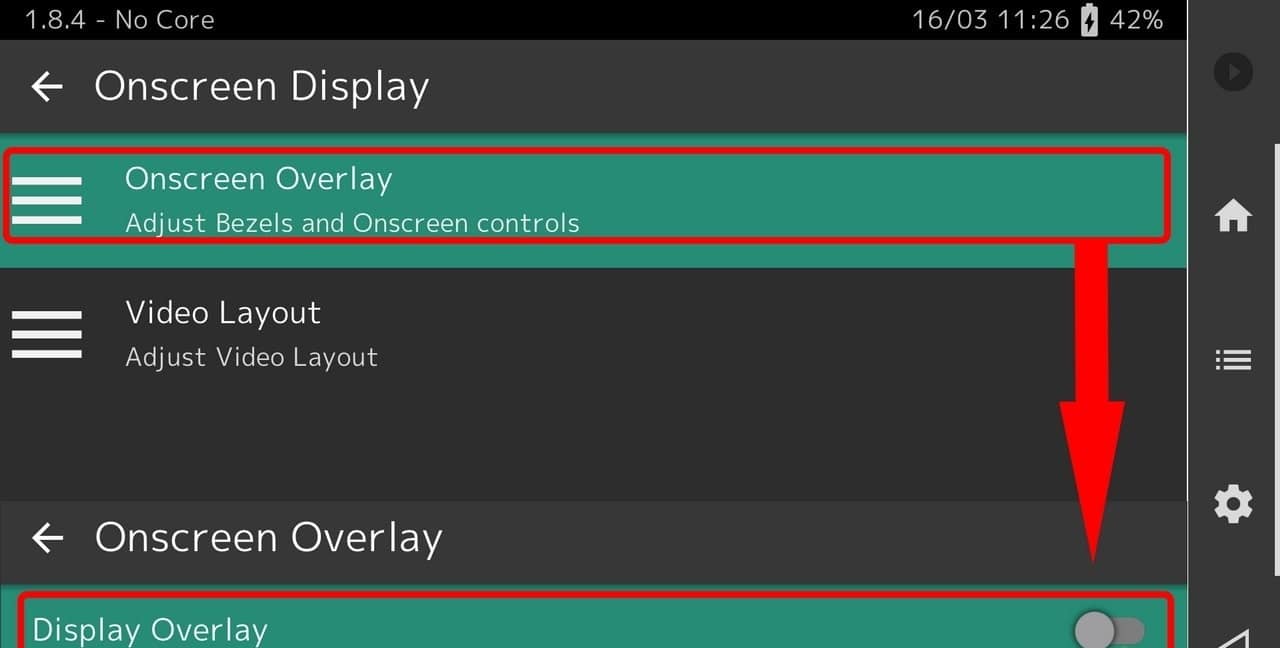
Kun käynnistät ensimmäisen kerran RetroArch on tarpeen kalibroida taajuudella, jota näyttö päivittää, kirkkaus pienenee tai kasvaa sen mukaan, miten kosketat näyttöä sen säätämiseksi. Tämä vaihtoehto on kohdassa «Videoasetukset», «Kalibroi virkistystaajuus» -asetuksessa.
Jos haluat nyt säätää näytön kokoa koko ruudun tai valmiiksi määritetyn suhteen mukaan, palaa takaisin «Video-asetukset» -kohtaan ja napsauta «Kuvasuhde». Täällä sinun on valittava haluamasi asetus, käyttäjän vapaa valinta määrittää, tarkastellaanko sitä RetroArch-sovelluksessa täysikokoisena vai oletuskoolla.
Tärkeä osa on lataamiesi pelien ääni, jos haluat, että leikkauksia ei ole, tämä kokoonpano on tärkeä. Etsi "Äänivaihtoehdot", kun olet sisällä, etsi High Latency Mode -vaihtoehto ja napsauta saadaksesi parhaan suorituskyvyn kaikilla emulaattoreilla käytettävissä olevilla ROM-levyillä.
Yksi viimeisistä ja yhtä tärkeistä osioista on määrittää ROM-levyjen alku emulaattorissa automaattisesti, Napsauta "Polun asetukset" ja siirry ROM-hakemistoon, laita kansion nimi missä kaikki ROM-levyt ladataan, se menee yleensä Android-puhelimesi "Lataukset" -kohtaan.
Ohjausasetukset
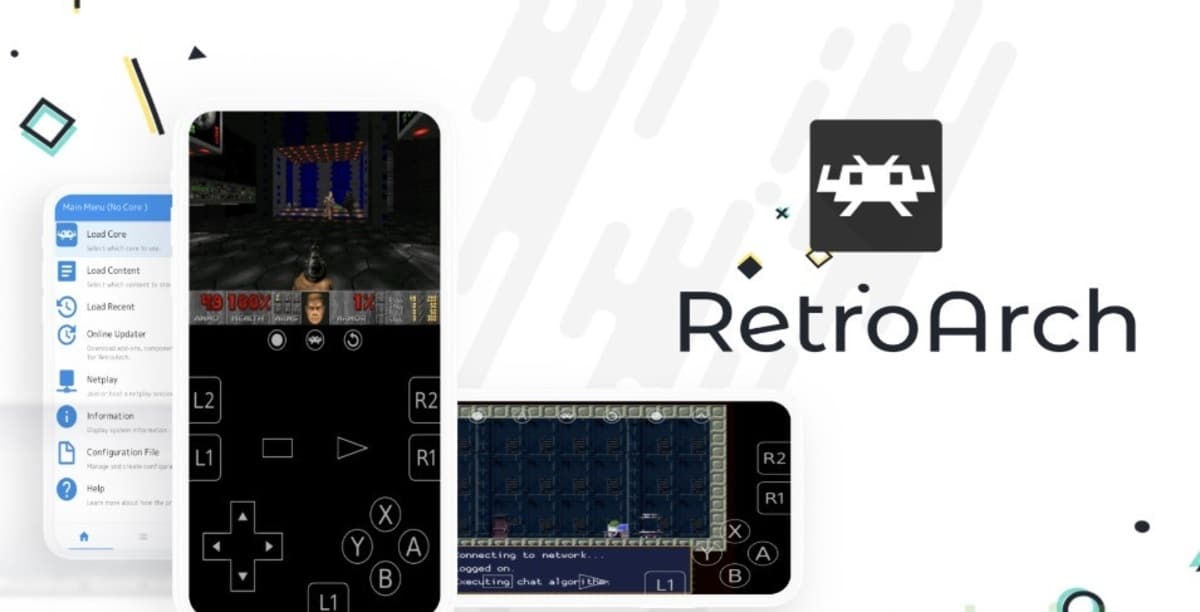
Ohjauskokoonpano on synonyymi sen hyödyntämiselle peleihin, joissa olet menossa pelaamaan niitä pelejä, joista et ole pelannut konsoleilla 90-luvulla. Täällä voit määrittää näytön näppäimistön tai liittää ohjaimen Bluetoothin tai USB: n kautta.
- Oletusasetukset: Sinulla on oletuksena, kun käynnistät RetroArch-sovelluksen. Täällä sinun on mentävä syöttöasetuksiin, jotta voit asettaa painikkeen toiseen, muista, että jokaisella pelillä on oletusohjaimet
- Konfigurointi Bluetoothin tai USB: n kautta: Jos sinulla on Androidin kanssa yhteensopiva kaukosäädin, sinun on käytävä läpi tämä vaihtoehto, jos haluat aktivoida sen. Avaa "Input Options" uudelleen ja napsauta "Configuration Autodetect". RetroArch määrittää oletusarvon automaattisesti, vaikka voit muuttaa niitä, jos haluat tehdä siitä helpompaa käyttää sitä Input Optionsissa, kun se havaitsee sen.